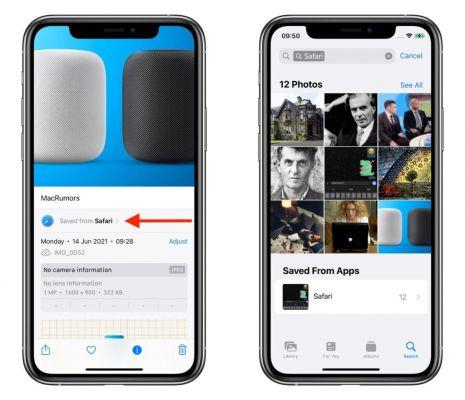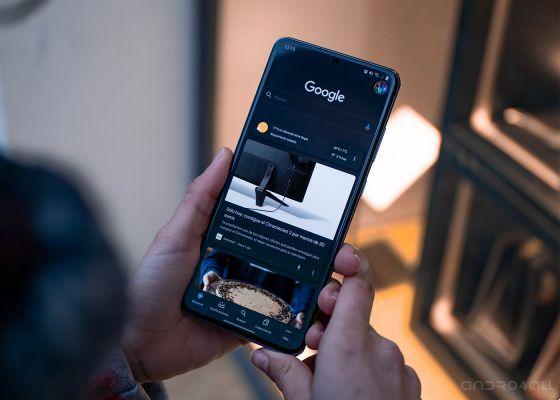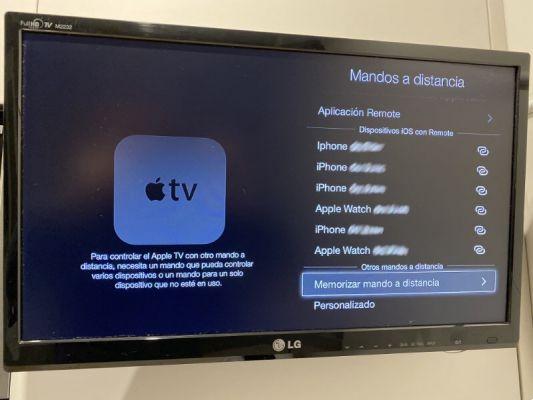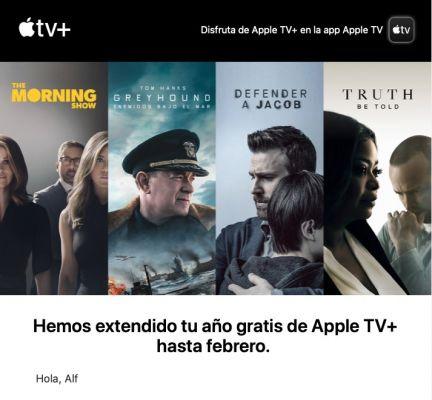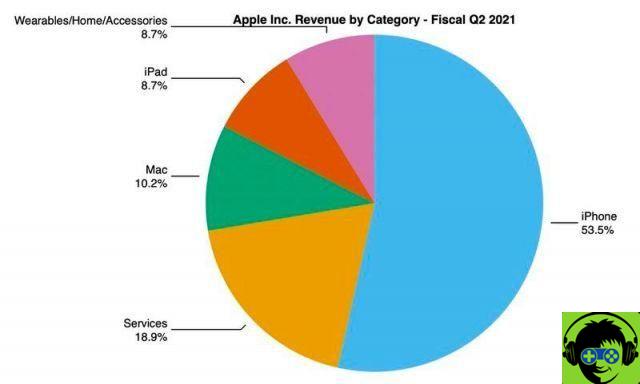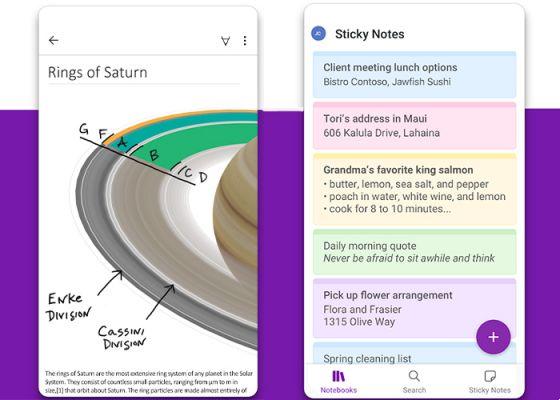Windows 10 est l'un des systèmes d'exploitation Le plus utilisé aujourd'hui, de nombreuses personnes rencontrent diverses erreurs normales lors de l'utilisation de ce système d'exploitation. Cependant, vous pouvez trouver une solution à ces problèmes, comme la correction des erreurs de mise à jour dans Windows 10. Si cette erreur s'est produite une application ne peut pas être ouverte. Dans cet article, nous expliquons comment le résoudre en termes simples.
Qu'est-ce qu'une candidature ? Comment fonctionnent-ils dans Windows 10 ?
Une application ou app est un type de logiciel informatique conçu pour exécuter un groupe de fonctions, tâches ou activités coordonnées au profit de l'utilisateur.
Windows 10 contient un grand nombre d'améliorations et de nouveautés à bien des égards, mais surtout en termes de sécurité. Cela a progressivement fait le OS plus efficace contre les cyberattaques, qui sont de plus en plus courantes et puissantes de jour en jour.
Les applications que nous installons dans Windows 10 s'ouvrent et fonctionnent généralement sans problème, cependant, de nombreux utilisateurs rencontrent parfois des problèmes lors de l'ouverture d'une application.
L'une des erreurs les plus fréquentes que nous pouvons rencontrer lors de la exécution de l'application est une zone de texte avec une erreur nous indiquant que cette application ne peut pas être exécutée sur l'ordinateur.
Cela se produit généralement en raison d'une erreur de compatibilité de l'application avec l'architecture de notre ordinateur ou avec le système d'exploitation et, pour éviter des problèmes plus compliqués, le système d'exploitation Windows bloque son exécution.
Comment pouvons-nous corriger cette erreur ?

Si nous avons un système d'exploitation à bit 32 et nous essayons d'installer une application 64 bits, nous verrons ce message d'erreur qui nous empêche de continuer. L'inverse peut également échouer, bien que cela soit moins probable car les systèmes 64 bits sont compatibles avec les applications 32 bits.
Une autre raison pour laquelle cette erreur peut apparaître est due à un problème avec les autorisations Windows. Par conséquent, la prochaine chose que nous devrions faire est d'essayer de l'exécuter avec des autorisations d'administrateur.
Cependant, une autre des causes les plus courantes de l'erreur est due au filtre SmartScreen ; qui n'est rien de plus qu'une simple mesure de sécurité introduite pour la première fois dans le système d'exploitation.
Ce qui nous permet de nous protéger à la fois pages Web malveillantes que tout autre type de malware qui pourrait mettre en danger notre système. Nous pouvons être en mesure de résoudre ce type de problème en suivant diverses méthodes.
Méthode 1
Redémarrez l'ordinateur : si le problème est dû à un petit erreur logicielle ou à un programme qui n'a pas terminé son exécution, redémarrez votre ordinateur ; cela peut souvent corriger ces erreurs.
Méthode 2
Utilisez le dépanneur Windows : cliquez sur le bouton Démarrer sous l'icône Paramètres, puis cliquez sur Mise à jour et sécurité, puis sur Dépannage > Applications du Windows Store > Exécutez le dépanneur, puis poursuivez les instructions à l'écran pendant que le dépanneur essaie de trouver et de résoudre les problèmes sur votre ordinateur.
Méthode 3
Réinitialisez l'application ; Vous ouvrez réglages > cliquez sur Applications, puis sur Applications et fonctionnalités dans le panneau de gauche. Dans le volet de droite, cliquez sur l'application à l'origine du problème, puis cliquez sur Options avancées. Ensuite, faites défiler vers le bas et cliquez sur le bouton Réinitialiser.
Méthode 4
Activer l'UAC : Ouvrir le panneau de configuration et cliquez sur Système et sécurité. Alors dans Sicurezza et manutenzione > Modifier les paramètres de contrôle de compte d'utilisateur. Déplacez maintenant le curseur sur l'une des 3 sélections principales, cliquez sur OK et redémarrez votre ordinateur pour appliquer ce changement.
Méthode 5
Réinitialiser le cache du Windows Store : Appuyez sur les touches Windows + R pour ouvrir la fenêtre Exécuter, puis tapez wsreset.exe et OK, attendez que la commande s'exécute, puis redémarrez votre ordinateur et vérifiez si le problème est résolu.
Méthode 6
Se réinscrire du windows Store: Faites un clic droit sur Démarrer et cliquez sur l'option Invite de commande, dans la fenêtre d'invite, entrez la commande suivante (Get-AppXPackage - All Users | Foreach {Add-AppxPackage -DisableDevelopmentMode -Register «$ ($ _. InstallLocation) AppXManifest.xml»}}) et appuyez sur la touche Entrée, pour terminer attendez exécution de la commande.
Vous voudrez peut-être savoir comment réparer l'erreur d'écran bleu 0x0000000016 dans Windows 10.










![Spotify amène la Commission européenne au verger : elle va enquêter sur Apple pour abus [Mise à jour]](/images/posts/b47c39b118b52ca50ecdcbb8634bad04-0.jpg)